Те все още са голям брой потребители, използващи Internet Explorer, и много от тях са съобщили, че получават грешката Internet Explorer не може да покаже уеб страницата . когато се опитват да получат достъп до уебсайт в IE. Тази грешка спира достъпа на Internet Explorer до уебсайтове. Тъй като грешката не показва защо не може да отвори сайта, ще трябва да направим някои предположения и да продължим напред с отстраняването на неизправности. Проблемът, който стои зад тази грешка, може да бъде проблем със софтуера, изолиран от Internet Explorer или проблем с връзката, засягащ цялата ви система.
Преди да продължи с методите по-долу, се уверете, че имате връзка с интернет РАБОТНА , и няма виртуални частни мрежи, работещи в системата, също така, че би било най-добре да изключите всички защитни стени и антивирусни софтуер използвате, докато проблемът не бъде отстранен. Методите, изброени в това ръководство, са в най-обработения ред, за да ви спестят време и енергия. Ако проблемът е отстранен от който и да е метод, тогава не е нужно да продължите с другите методи.
Метод 1: Нулиране на Internet Explorer
Това ще нулира всички настройки и потребителски опции, зададени в Internet Explorer. Вашите отметки няма да бъдат изтрити.
Дръжте Windows ключ и натиснете R . В диалоговия прозорец Изпълнение въведете inetcpl.cpl и щракнете върху OK.
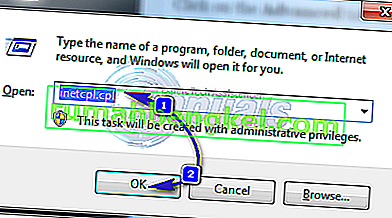
Щракнете върху раздела Разширени . Кликнете върху бутона Нулиране по-долу. Поставете отметка до Изтриване на лични настройки и щракнете върху Нулиране . Internet Explorer сега ще бъде възстановен до настройките по подразбиране.
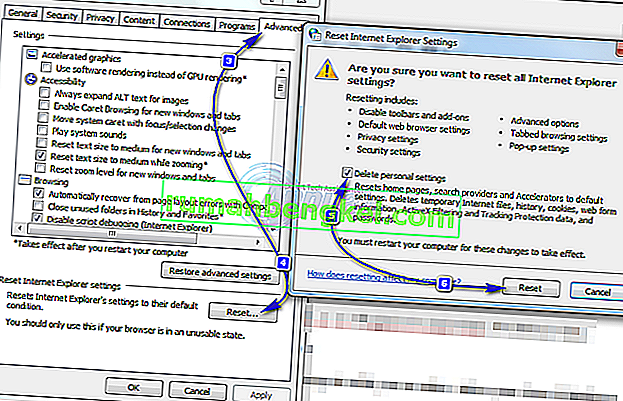
След като Internet Explorer бъде нулиран, отворете го отново и тествайте. За възстановяване на лентата на отметките, задръжте CTRL + SHIFT + B ключовете.
Метод 2: Проверете настройките на прокси
Невалидните настройки на прокси сървъра могат да накарат Internet Explorer да се отклони от правилния път, като по този начин даде тази грешка. За да проверите настройките. Затворете Internet Explorer.
Дръжте Windows ключ и натиснете R . В диалоговия прозорец Изпълнение въведете inetcpl.cpl и щракнете върху OK.
Отидете в раздела Връзки . Веднъж в раздела, щракнете върху бутона за LAN настройки .
Уверете се, че има отметка до Автоматично откриване на настройките и другите две квадратчета са отметнати. Щракнете върху OK и затворете всички прозорци. Рестартирайте Internet Explorer.
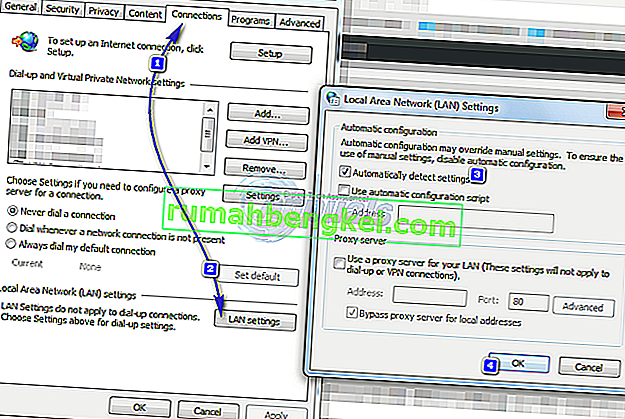
Метод 3: Проверете IP адреса
Конфликтите в IP адресите и неправилните настройки могат да ограничат достъпа до Интернет, което също може да предизвика грешка „не може да се показва уеб страница“. Да го поправя,
Задръжте за Windows ключ и натиснете R . В диалоговия прозорец за изпълнение напишете ncpa.cpl и щракнете върху OK.
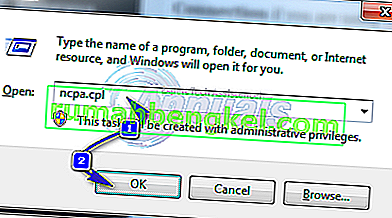
Щракнете с десния бутон върху Local Area Connection, ако използвате кабелна връзка или щракнете с десния бутон върху Wireless Network Connection, ако използвате Wi-Fi. Щракнете върху Properties в падащото меню.
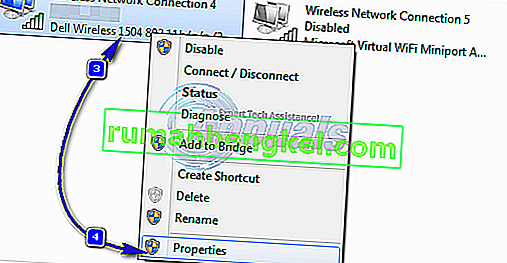
Щракнете два пъти върху Internet Protocol Version 4 (TCP / IPv4) . Изберете Получаване на IP адрес автоматично . Изберете Получаване на адреса на DNS сървъра автоматично . Щракнете върху OK > OK и затворете всички прозорци. Рестартирайте вашата система. Ако проблемът продължава да съществува, преминете към следващото решение.
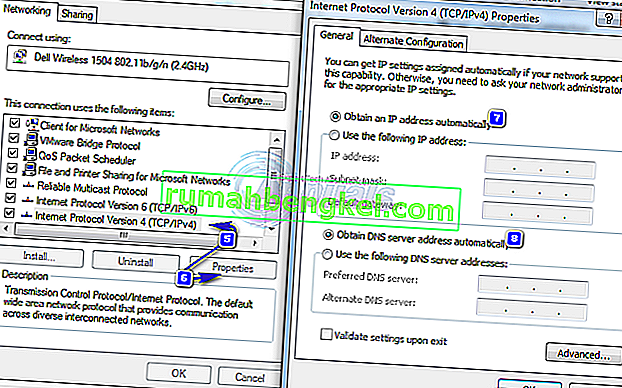
Метод 4: Рестартирайте рутера / модема
Вашият рутер може да има проблем с установяване на връзка с вашия интернет доставчик. Ако обаче вашите други устройства, като смарт телефони, таблети и други компютри и т.н., са свързани към интернет чрез Wi-Fi или Ethernet към този рутер, тогава рутерът получава интернет. Все още се предпочита рестартиране на рутера.
За да направите това, изключете рутера си и го изключете от захранващия адаптер.
След 30 секунди , включете адаптера в гърба вашия рутер и да го превърне в .
Сега тествайте и вижте дали проблемът е отстранен.
Метод 5: Нулирайте стека на TCP / IP на сокета на Windows
Windows socket е програмата, отговорна за обработката на всички мрежови входящи и изходящи заявки от програма като Internet Explorer. Ако има проблем с него, нулирането може лесно да го поправи.
За да направите това, натиснете клавиша на Windows и въведете cmd, щракнете с десния бутон върху cmd и изберете Run as administrator.
В черния прозорец на командния ред въведете следните команди и натиснете Enter след всяка:
ipconfig / flushdns
nbtstat -R
nbtstat -RR
netsh int нулиране на всички
netsh int ip нулиране
netsh winsock нулиране
Рестартирайте системата, за да влязат в сила промените.
Метод 6: Деактивирайте подобрения защитен режим (за Windows 8)
В Windows 8 режимът Enhance Protected беше добавен към Internet Explorer 10, което повишава сигурността, но е известно, че причинява подобни проблеми с сърфирането.
Дръжте Windows ключ и натиснете R . В диалоговия прозорец Изпълнение въведете inetcpl.cpl и щракнете върху OK. Отидете на раздела Разширени . Намерете Enable Enhanced Protected Mode в Settings и премахнете отметката от него. Щракнете върху OK. Рестартирайте Internet Explorer и проверете дали проблемът е разрешен.








